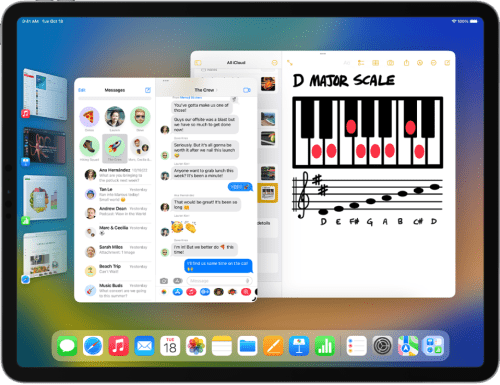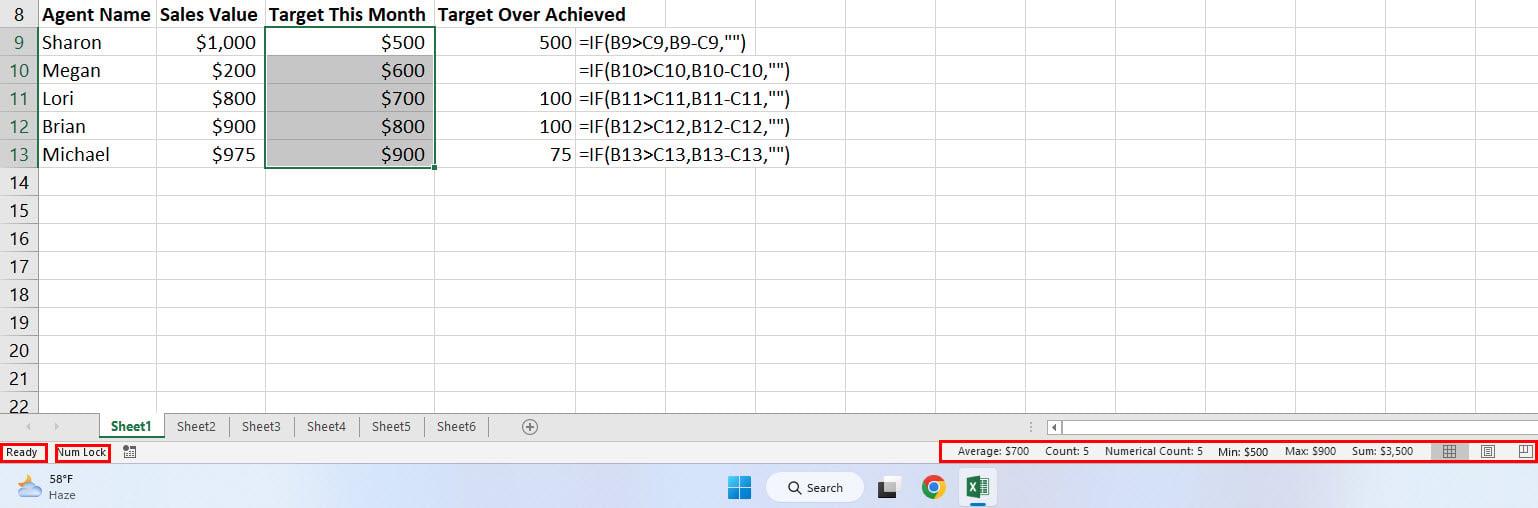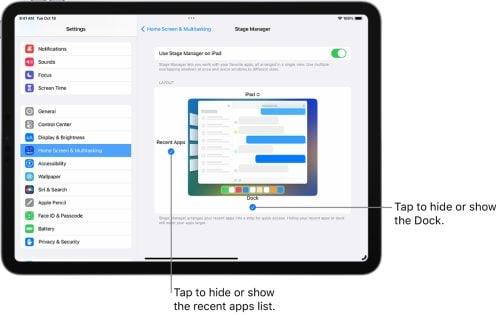Stage Manager na iPade posúva multitasking na ďalšiu úroveň. Pomocou Stage Manager môžete vykonávať úlohy rýchlejšie, jednoduchšie a lepšie a získať pocit, že pracujete na počítači Mac alebo Windows PC. Chcete spoznať tajomstvá iPad Stage Manager? Pokračuj v čítaní!
Apple iPad bol vždy spoľahlivým tabletovým počítačom pre profesionálov v rôznych oblastiach, ako je písanie, kreslenie, tvorba obsahu, vývoj mobilných aplikácií, webový dizajn a ďalšie.
Apple už dlho pracuje na funkcii produktivity iPadu. Výsledkom sú zobrazenie rozdelenej obrazovky, posúvanie, prepínač aplikácií a ďalšie.
S uvedením iPad OS 16.0 však spoločnosť odhalila revolučnú multitaskingovú funkciu pre svoj rad tabletových počítačov, iPad Stage Manager.
Pokračujte v čítaní a dozviete sa všetko, čo potrebujete vedieť pre jednoduchý multitasking na iPade pomocou iPadOS 16 Stage Manager.
Čo je Stage Manager na iPade?
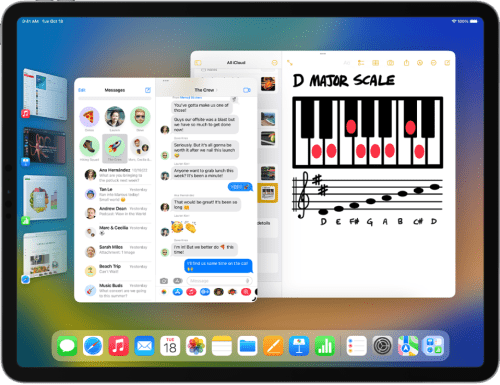
Zobrazenie Stage Manager na iPade (Foto: s láskavým dovolením spoločnosti Apple)
Stage Manager na iPade je hlavnou funkciou najnovšieho operačného systému Apple iPadOS 16.0.
Používanie tohto multitaskingového nástroja na iPade vám dáva pocit, že organizujete okná aplikácií na Macu alebo Windows PC.
Môžete potiahnuť ľubovoľnú otvorenú aplikáciu na iPade, zmeniť jej veľkosť, umiestniť ju na inú otvorenú aplikáciu, ukotviť ju na bočný panel, zobraziť až štyri okná aplikácií na obrazovke a ďalšie.
Nástroj Stage Manager na iPade tiež umožňuje bez námahy meniť veľkosť aplikácií. Nie je potrebné zisťovať zložité gestá iPadu, ako je rozdelená obrazovka, posúvanie, prepínač aplikácií atď.
Ak stále čakáte na aktualizáciu svojho iPadu a pýtate sa sami seba: „ Mám aktualizovať svoj iPad na iOS 16? “ musíte to urobiť, ak ho používate na profesionálne, pracovné alebo obchodné účely. Pretože staršie verzie iPadOS nebudú mať nástroj Stage Manager.
Kompatibilita s iPadOS 16 Stage Manager
Apple sa rozhodol poskytnúť prístup k tomuto multitaskingovému nástroju iPadu iba niekoľkým šťastným majiteľom iPadu, ktorí vlastnia nasledujúce zariadenia iPad:
Aké zariadenia sú kompatibilné so Stage Managerom?
- iPad Air (5. generácia)
- iPad Pro 12,9-palcový (3. generácia a novšia)
- iPad Pro 11-palcový (1. generácia a novšia)
Prečo nevidím Stage Manager na mojom iPade?
Žiaľ, pod vyššie uvedenými modelmi iPadu nebude nástroj iPad Stage Manager dostupný. Má to pádny dôvod.
Žiadne iPady pod vyššie uvedeným zoznamom nemajú dostatok hardvérových zdrojov, ako je výpočtový výkon, pamäť a zložité algoritmy, ktoré uľahčujú bezchybné fungovanie tohto nástroja.
Na všetkých vyššie uvedených zariadeniach musíte spustiť iPadOS 16.0 alebo novší, aby ste si mohli užiť multitasking v aplikácii Stage Manager.
Preto, ak máte radi multitasking na svojom iPade alebo je to obchodná požiadavka, je to znamenie, že musíte svoj iPad upgradovať.
Pozoruhodné funkcie Stage Manager na iPade
Ak chcete využívať tento multitaskingový nástroj novej generácie na kompatibilnom iPade, musíte sa naučiť aktuálne funkcie iPadOS 16 Stage Manager. Aj keď sa zdá, že spoločnosť Apple môže ponúkať nové funkcie pre Stage Manager s budúcimi aktualizáciami, toto sú zatiaľ všetky funkcie:
- Zmeňte veľkosť okien aplikácie tak, ako chcete, medzi tromi možnosťami: malé, stredné a veľké.
- Aplikácie iPadOS 16 Stage Manager voľne presúvajte na obrazovke iPadu, kam a ako chcete.
- Prekryte jedno okno aplikácie cez druhé, aby ste mohli pohodlne odkazovať na obsah.
- Otvorte naraz až tri okná aplikácie veľkosti iPhone v zobrazení Stage Manager. Prípadne otvorte maximálne štyri aplikácie v rôznych veľkostiach okien.
- Vytvárajte balíky aplikácií pre konkrétne úlohy, ako je písanie, navrhovanie, kreslenie, zábava atď.
- Skryte funkciu Nedávne aplikácie a Dock, aby ste získali maximálny priestor na obrazovke pre multitasking.
- Jednoduchá zmena veľkosti okna aplikácie, ikona tmavej krivky, na zmenu veľkosti aplikácií v okamihu.
- Odošlite okná aplikácií na externú zobrazovaciu jednotku pripojenú k iPadu.
- Presuňte súbory a dokumenty z aplikácie Súbory do editora súborov, ako je Photoshop, Dokumenty, aplikácie na kreslenie atď.
- Na panel Nedávne aplikácie môžete umiestniť až 16 otvorených aplikácií zoskupením aplikácií Stage Manager do balíkov po štyroch aplikáciách.
Ako aktivovať Stage Manager na iPade
Funkcia iPad Stage Manager zostane pri aktualizácii na iPadOS 16 predvolene neaktívna . Tu je návod, ako môžete spustiť tento multitaskingový nástroj:
Ako povolím Stage Manager na iPade?
Z ovládacieho centra
iPadOS 16 Stage Manager funguje najlepšie v režime na šírku. Preto musíte zariadenie prepnúť do režimu na šírku. Tu je postup:
- Potiahnite prstom nadol po obrazovke z pravého horného rohu.
- Uvidíte prekrytie ovládacieho centra .
- Ak tlačidlo Zámok otočenia zobrazuje tmavé pozadie, nemusíte robiť nič.
- Stačí otočiť iPad nabok a prejsť do režimu na šírku.
- Ak tlačidlo Zámok otáčania zobrazuje biele pozadie, klepnutím ho deaktivujete.
- Otočte iPad nabok, aby ste sa dostali do režimu na šírku .
Keď vstúpite do režimu na šírku, postupujte takto:
- Opäť prejdite do ovládacieho centra .
- Klepnite na tlačidlo Stage Manager . Vyzerá to ako dutý štvorec s tromi malými zvislými bodkami.
To je všetko! Po aktivácii tejto funkcie neuvidíte na domovskej obrazovke okamžité zmeny. Otvorte ľubovoľnú aplikáciu a na domovskej obrazovke sa zobrazia nasledujúce prvky:
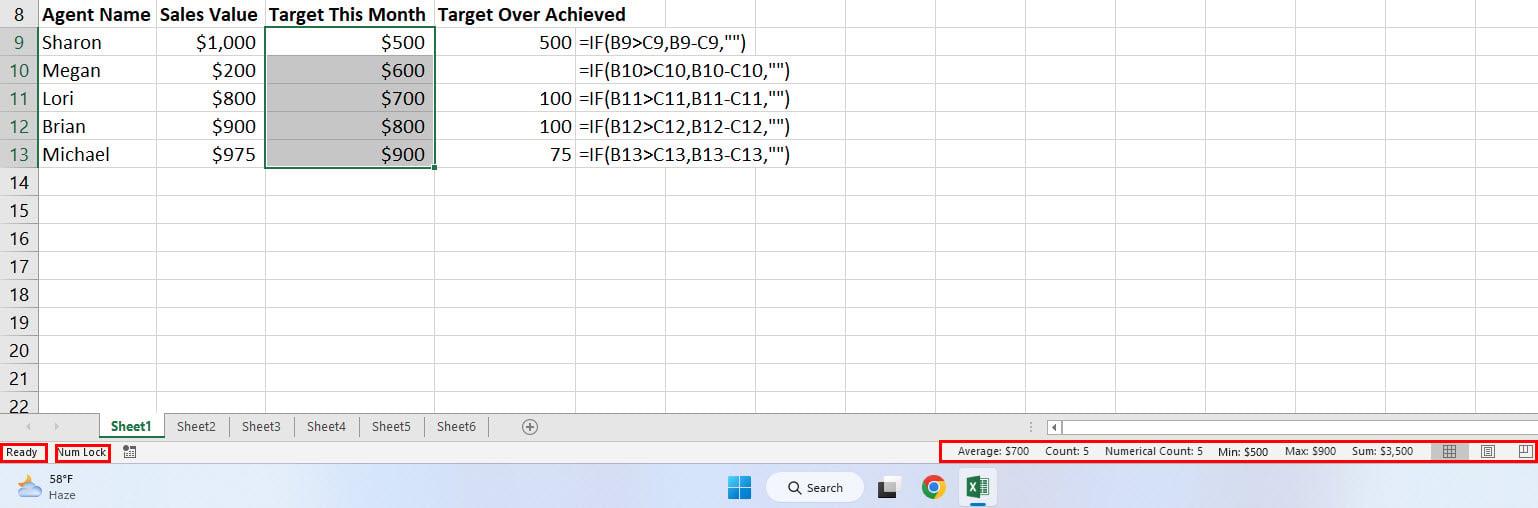
Používateľské rozhranie pre iPad Stage Manager (Foto: s láskavým dovolením spoločnosti Apple)
- Stredne veľké okno aplikácie namiesto aplikácie na celú obrazovku
- Sekcia Nedávne aplikácie zobrazuje naposledy otvorené aplikácie v páse
- Dock pod otvorenými aplikáciami.
Ak potrebujete viac priestoru na obrazovke, môžete skryť Nedávne aplikácie a App Dock. Tieto prvky môžete vypnúť takto:
- Otvorte Control Center a dlho stlačte tlačidlo Stage Manager .
- Zobrazí sa kontextové okno Zobraziť posledné aplikácie a Dock .
- Zrušte začiarknutie značiek, ako je uvedené v kontextovom okne.
Z aplikácie Nastavenia
Zvyčajne sa tlačidlo iPadOS 16 Stage Manager v predvolenom nastavení zobrazuje v ovládacom centre. Ak ho však pri používaní kompatibilného iPadu nevidíte, zatiaľ neprepadajte panike. Skúste namiesto toho tieto kroky:
- Prejdite do Nastavenia a klepnite na Domovská obrazovka a multitasking .
- V ponuke Multitasking vyberte Stage Manager .
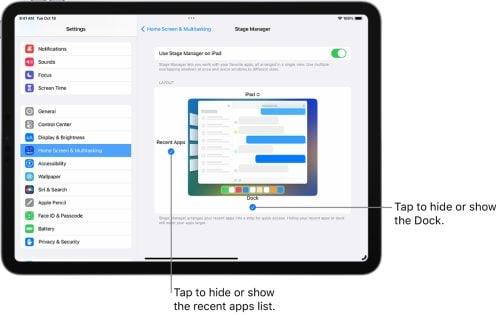
Stage Manager iPad deaktivovať povolenie doku a najnovších aplikácií (Foto: s láskavým dovolením spoločnosti Apple)
- Prepnite na možnosť Použiť Stage Manager na iPade .
- Modré značky Nedávne aplikácie a Dock vám umožňujú skryť a odkryť tieto prvky iPad Stage Manager.
Ako deaktivovať Stage Manager na iPade
Túto funkciu môžete deaktivovať v Ovládacom centre alebo v aplikácii Nastavenia. Stačí postupovať podľa vyššie uvedených krokov.
Skúste napríklad tieto:
- Potiahnite prstom nadol po Ovládacom centre .
- Klepnite na tlačidlo Stage Manager .
- Ak ste ho deaktivovali, uvidíte tmavé pozadie.
Ako presunúť aplikácie na externý displej v Stage Manager
Na odosielanie okien aplikácií na externý displej musíte svoj iPad inovovať na iPadOS 16.2 a použiť niektorý z nižšie uvedených modelov iPadu:
- iPad Pro 11-palcový ( 3. gen. a novší )
- iPad Air ( 5. gen .)
- iPad Pro 12,9-palcový ( 5. gen .)
Ak chcete presunúť aplikáciu alebo okno aplikácie na ďalšiu obrazovku, skúste niektorý z nasledujúcich krokov:
- Vyberte a podržte aplikáciu, ktorú musíte presunúť. Teraz ho potiahnite a pustite na veľký displej.
- Klepnite a podržte horný okraj aplikácie. Potom ho presuňte myšou na externý displej.
S pridaným displejom môžete pomocou aplikácie Stage Manager na iPade otvoriť až osem okien aplikácií.
Stage Manager na iPade: Obmedzenia
Je to vynikajúci doplnok k aktualizácii softvéru iPadOS 16. Existujú však určité obmedzenia, ako je uvedené nižšie:
- Veľkosť otvorených aplikácií môžete zmeniť v troch prednastavených veľkostiach okien: malé, stredné a veľké. Naopak, Stage Manager pre Mac vám umožňuje meniť veľkosť okien aplikácií ľubovoľným spôsobom.
- Na iPade môže Stage Manager hostiť až štyri otvorené aplikácie a osem s ďalším monitorom. Naopak, rovnaký multitaskingový nástroj na Macu môže otvárať neobmedzené okná aplikácií.
Rozšírené možnosti Stage Manager na iPade

Komplexné možnosti Stage Manager na iPade (Foto: s láskavým dovolením spoločnosti Apple)
Najlepšou výhodou iPadOS 16 Stage Manager je, že môžete zažiť väčšie pohodlie pri používaní iPadu ako počítača. Zatiaľ môžete k iPadu pripojiť Magic Keyboard a externý displej.
Teraz môžete na iPadoch kompatibilných so Stage Managerom presúvať okná aplikácií na ďalší displej pomocou trackpadu Magic Keyboard alebo bezdrôtovej myši.
Okná aplikácií môžete tiež presúvať myšou, napríklad Mac alebo Windows PC. Okrem toho môžete kliknutím myšou zmeniť veľkosť okien aplikácie iPad pri práci v režime Stage Manager.
Keďže najnovšie iPady sú vybavené solídnou hardvérovou konfiguráciou, pri súčasnej práci so štyrmi otvorenými aplikáciami nepocítite žiadnu latenciu.
Záver
Doteraz ste odhalili tajomstvá jednej z hlavných funkcií inovácie iPadOS 16, iPad Stage Manager.
Zistili ste jeho funkcie, vlastnosti a prvky používateľského rozhrania (UI), aby ste sa mohli orientovať v tomto skvelom multitaskingovom nástroji od spoločnosti Apple.
Ak potrebujete pracovať s viacerými aplikáciami pre iPad na dokončenie úloh doma, v škole, v kancelárii alebo na firemných stránkach, musíte Stage Manager vyskúšať na svojom iPade.
Nezabudnite nižšie zanechať komentár o vašich skúsenostiach s používaním tohto multitaskingového nástroja. Spomeňte aj tipy a triky, ktoré ste objavili pri používaní iPad Stage Manager.
Ďalej sa naučte nastaviť rozdelenú obrazovku na iPade a pripojiť klávesnicu iPad Trackpad, aby ste zvýšili úsilie o multitasking na iPadoch.